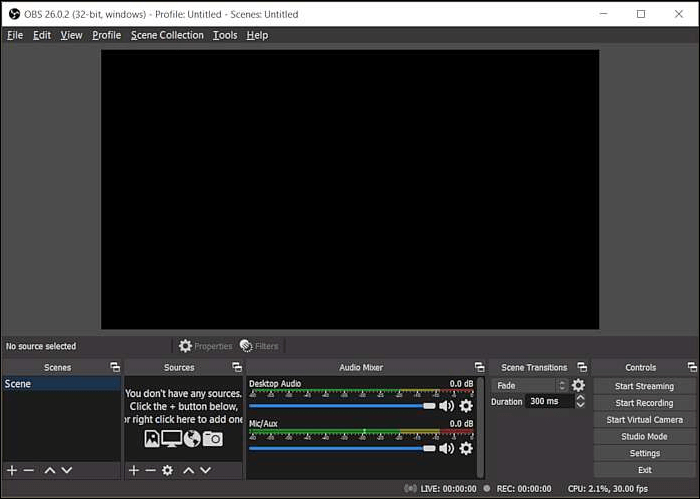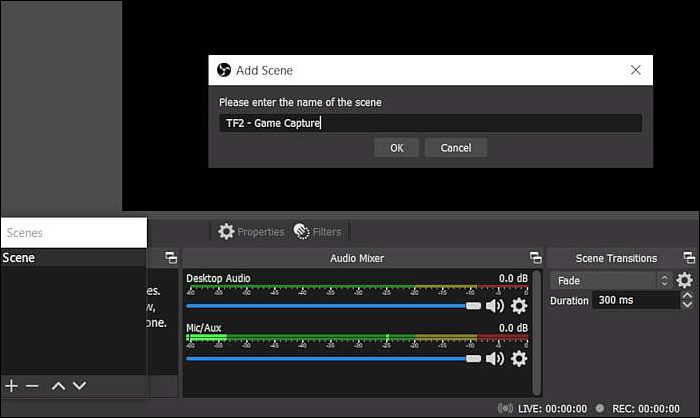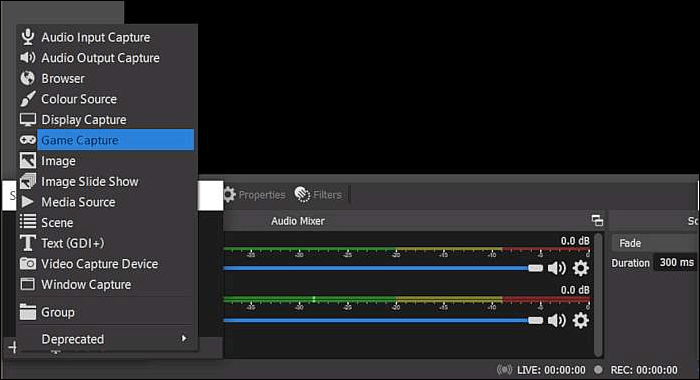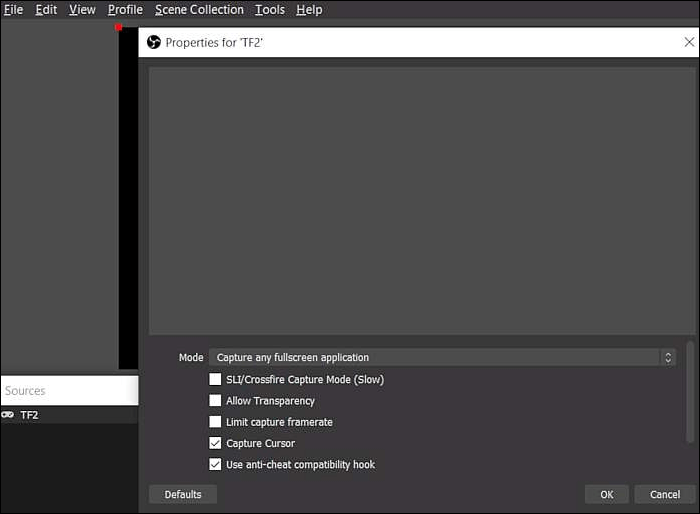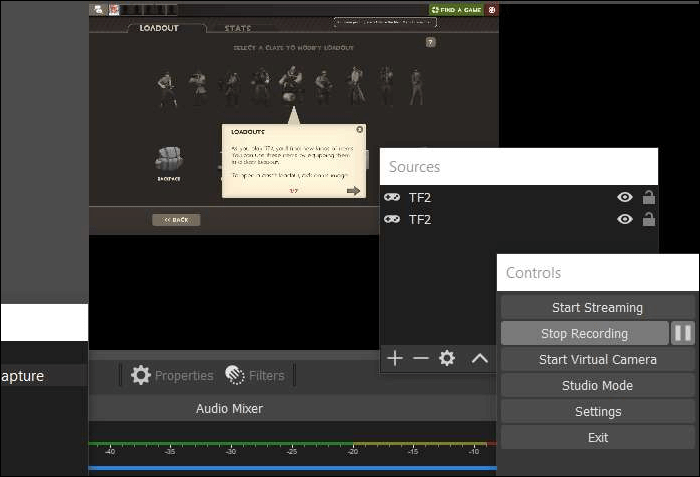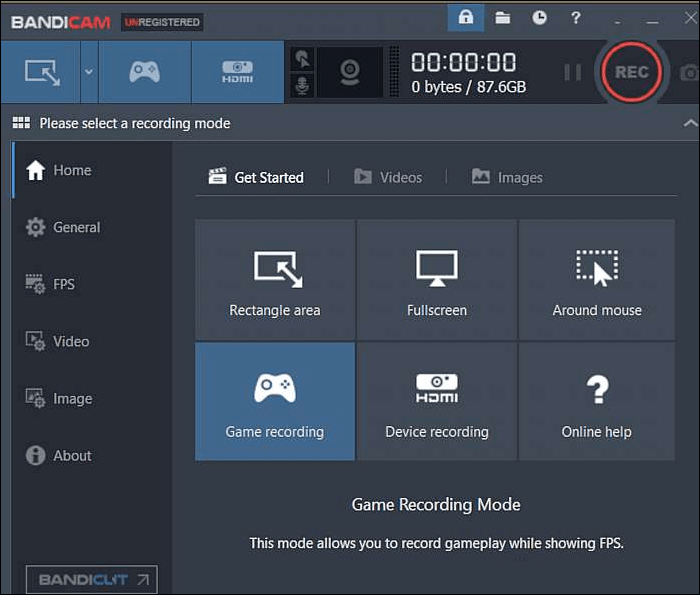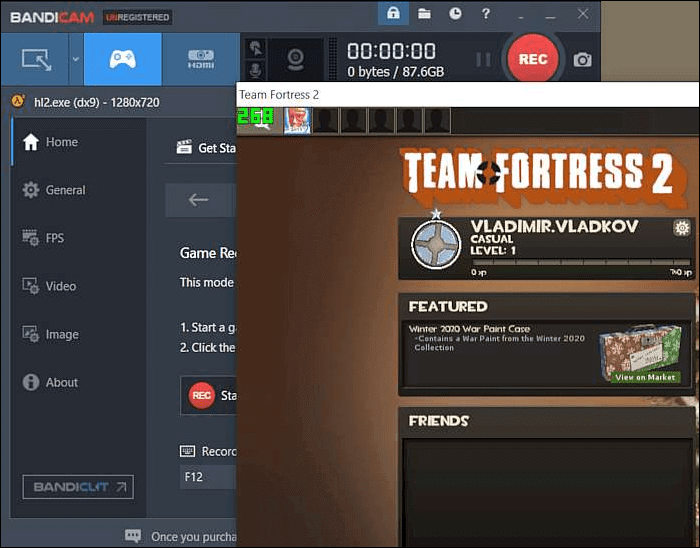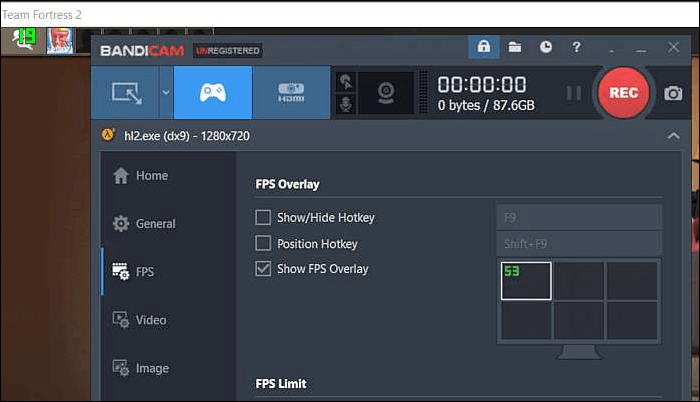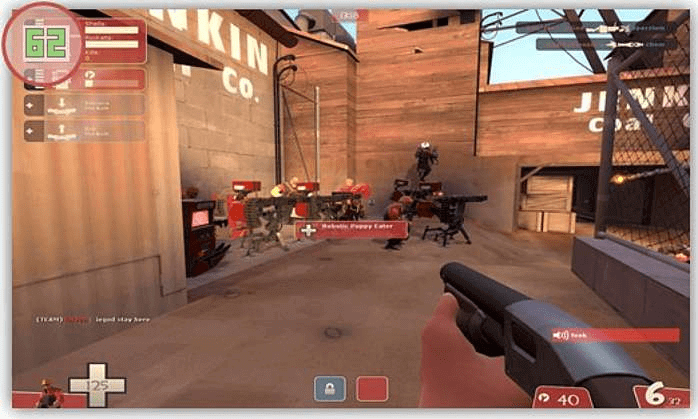Team Fortress 2 è un gioco sparatutto in prima persona multiplayer sviluppato e pubblicato da Valve. È uno dei giochi d'azione online più popolari e offre costanti aggiornamenti gratuiti, incluse nuove modalità di gioco, ecc.
![fortezza della squadra 2]()
Una guida rapida su come registrare TF2 per le demo:
- 1. Abilita la console per sviluppatori e avvia il gioco TF2.
- 2. Premere il tasto "~" (tilde) per registrare una demo. Quindi, premi "registra NOME" per iniziare a registrare la demo.
- 3. Per interromperlo, torna alla console e digita "Stop" sulla riga di comando.
- 4. Per impostazione predefinita, i file demo sono archiviati in "C://Program Files/x86/Steam/steamapps/common/TF2" e puoi trovare le tue demo TF2 in quella cartella.
Se il computer funziona lentamente durante la registrazione del gioco, passa alle alternative al registratore di giochi TF2. Per catturare momenti TF2 impressionanti, prova i migliori software di registrazione di giochi come EaseUS RecExperts, OBS Studio, ecc.
Come registrare il gameplay di TF2 con EaseUS RecExperts
EaseUS RecExperts è un versatile registratore TF2. Questo strumento è popolare per catturare il gameplay del desktop in alta qualità. Consente inoltre di personalizzare le impostazioni video/audio come il formato di output in modo da poter ottenere registrazioni che soddisfino perfettamente le tue esigenze. Puoi trovare le demo TF2 registrate nella scheda Registrazioni e avrai anche molti strumenti per modificare le registrazioni. Ad esempio, questo software supporta il taglio della registrazione, l'estrazione dell'audio da un video e l'aggiunta di titoli di apertura al video con semplici clic.
Nel frattempo, questo software di registrazione del gameplay registra lo schermo su TF2 e cattura contemporaneamente le tue emozioni con una webcam. Inoltre, ti aiuta a pianificare la registrazione per avviare l'attività quando vuoi.
Caratteristiche principali:
- Registra il gioco con viso e voce
- Scegli le risorse audio, incluso il sistema ed esterne
- Cattura lo schermo intero o parte dello schermo
- Supporta la registrazione del gameplay su diversi dispositivi, come Switch, Xbox, ecc.
Non perdere questo potente strumento di acquisizione di giochi TF2 e fai clic sul pulsante seguente per scaricarlo subito!
Registrazione del gameplay di TF2 con EaseUS RecExperts:
Passo 1. Avvia il gameplay che desideri registrare e avvia il registratore di giochi EaseUS. Successivamente, seleziona la modalità Gioco.
Passaggio 2. Fare clic sull'icona del dado per aprire la finestra Impostazioni, quindi fare clic su "Video" per regolare la frequenza dei fotogrammi (da 1 a 144), la qualità del video, il formato, ecc.
Inoltre, puoi fare clic sul pulsante "Gioco" per modificare alcune opzioni di sovrapposizione del gioco. Una volta terminato, fare clic su "OK".
Passaggio 3. Torna all'interfaccia della modalità Gioco e fai clic su "Seleziona gioco" per scegliere il gameplay che desideri catturare. Successivamente, fai clic su REC per avviare la registrazione del gioco.
Passaggio 4. Vedrai una piccola barra che mostra l'ora del tuo record. Se necessario, puoi acquisire screenshot durante la registrazione o impostare un'ora specifica per interrompere la registrazione facendo clic sull'icona "Orologio" sulla barra degli strumenti.
Passaggio 5. Una volta terminato, puoi guardare e modificare il filmato registrato con l'editor video integrato. Sul video registrato, puoi tagliare le registrazioni come desideri.
Questo software supporta anche la registrazione del gameplay su Mac. I tutorial nel post seguente ti guideranno attraverso questa operazione.
![articoli Correlati]()
Come registrare il gameplay su Mac?
Un registratore di giochi efficiente può aiutare a catturare audio, schermo e webcam contemporaneamente. LoL, il gameplay di Switch e i giochi Xbox 360 possono essere registrati facilmente...
Come registrare TF2 con OBS Studio
Open Broadcaster Software o OBS Studio è un popolare registratore di schermo open source che effettua registrazioni di alta qualità del gameplay di TF2. È in grado di registrare azioni frenetiche con impostazioni avanzate.
Se stai cercando un registratore TF2 professionale, OBS Studio è un'opzione assolutamente da provare. Questo registratore demo TF2 semplifica l'acquisizione del gameplay, la registrazione dello schermo e dell'audio, ecc. Inoltre, è veramente gratuito, quindi non devi pagare per alcuna funzionalità. Può essere utilizzato su Windows, Mac e altri sistemi operativi.
Professionisti:
- Registra parte dello schermo o lo schermo intero
- Scegli l'FPS desiderato per la registrazione
- Trasmetti in streaming con varie piattaforme come Facebook Live, YouTube Live, Hitbox, Twitch, ecc.
Contro:
- OBS a volte si blocca
- Elevata curva di apprendimento per impostazioni avanzate
Una guida passo passo per registrare Team Fortress 2, utilizzando OBS:
Passaggio 1. Prima di iniziare a registrare FT2, scarica e installa OBS Studio.
![Installa OBSStudio]()
Passaggio 2. Nell'angolo in basso a sinistra dell'applicazione, fai clic sulla casella denominata "Scene", dove inserisci un nome riconoscibile per riferimenti futuri, come Game Capture.
![Scegli la scena]()
Passaggio 3. Apri la casella denominata "Sorgenti" e seleziona "Cattura gioco".
![Seleziona fonti OBS]()
Passaggio 4. Viene visualizzata una finestra Proprietà in OBS. Fai clic su "Modalità" e seleziona "Cattura finestra specifica" o "Cattura qualsiasi applicazione a schermo intero". Per registrare demo nel gioco TF2, scegli la prima.
![Seleziona l'area di registrazione]()
Passaggio 5. Il titolo del gioco dovrebbe apparire in questo menu a discesa se è già aperto. In caso contrario, apri il gioco, quindi torna al menu Proprietà per selezionare il gioco nel menu a discesa Finestra.
![Inizia a registrare]()
Passaggio 6 . Fare clic su "OK" per salvare le impostazioni e uscire dal menu Proprietà. Quindi premi "Avvia registrazione".
![Registra il gioco con OBS]()
Passaggio 7. Quando si fa clic "Interrompi registrazione " , OBS salverà i tuoi video TF2 nella directory specificata in Impostazioni.
Scarica: https://obsproject.com/
Come registrare demo TF2 con Bandicam
Bandicam è un leggero registratore demo TF2 basato su Windows, che semplifica l'acquisizione del gameplay TF2. Supporta l'acquisizione di video dall'intero schermo e dalla webcam contemporaneamente. Questo strumento fornisce la selezione dello schermo per la registrazione, il disegno in tempo reale e un microfono durante la registrazione.
Gli sviluppatori presentano funzionalità specifiche per i giocatori, tra cui una sovrapposizione di FPS per il gameplay e il controllo per lo streaming in modo semplice e veloce. È semplice da usare e puoi registrare video da dispositivi esterni come Xbox, ecc.
Professionisti:
Contro:
- Esegui solo su PC Windows
- Non fornisce molti strumenti di modifica
- Difficile rimuovere la filigrana
Una guida per registrare in TF2 con Bandicam:
Passaggio 1. Apri l'applicazione Bandicam e scegli la modalità di registrazione del gioco. È meglio applicare questa modalità per ottenere un progetto video di alta qualità.
![Scegli la modalità di gioco]()
Passo 2. Avvia il gioco Team Fortress 2 per registrare. Per un funzionamento stabile, Bandicam deve essere aperto prima di eseguire il gioco. Nel frattempo, hai più opzioni di impostazione su "Generale".
![Avvia TF2]()
Passaggio 3. Durante l'esecuzione in modalità "Registrazione del gioco", vedere il numero verde sullo schermo. Puoi controllare gli FPS (fotogrammi al secondo) nella scheda "FPS".
![Seleziona gli FPS della registrazione]()
Passaggio 4. Premere il tasto funzione "F12" (o il pulsante "Registra" in Bandicam) per avviare la registrazione. Durante la registrazione, il numero verde (FPS) diventa rosso.
![Inizia la registrazione]()
Passo 5. Per interrompere la registrazione, premi nuovamente "F12" sulla tastiera (o il pulsante "Registra" in Bandicam).
Scarica: https://www.bandicam.com/
Conclusione
Vari registratori TF2 consentono di catturare facilmente il gameplay. Questo post mostra tre strumenti appropriati, che forniscono l'acquisizione del gameplay con una buona qualità e una potenza FPS sufficiente. Inoltre vengono fornite anche guide dettagliate.
Tra queste opzioni, EaseUS RecExperts è quella più adatta ai principianti. Puoi provarlo facilmente per catturare il gameplay di TF2 e tagliare le registrazioni senza sforzo.
Domande frequenti su come registrare TF2
Potresti ancora voler saperne di più su questo argomento. Sono presenti le risposte ad alcune domande frequenti e puoi continuare a leggere per ottenere maggiori informazioni.
1. Come registro un replay in TF2?
Per i replay, questo strumento deve connettersi a un server che abilita la funzione. Un server che supporta le riproduzioni video può essere identificato dall'icona della pellicola accanto al nome del server nell'elenco dei browser. Tieni presente che i replay non possono essere registrati durante l'ascolto dei server, ovvero dei server locali creati tramite l'opzione "Crea server" nel menu principale.
2. Team Fortress 2 è offline?
Se vuoi giocare offline, non ci sono missioni e non c'è la modalità storia, ma puoi sempre giocare contro i bot in modalità offline. L'essenza di TF2 si trova nella comunità di diversi giocatori della chat di gioco. I robot hanno diversi livelli di difficoltà, che puoi scegliere, e possono essere piuttosto difficili per un nuovo giocatore.
3. Dove vengono salvate le demo di TF2?
Le demo sono archiviate nella cartella C://Program Files /x86/Steam/steamapps/common/TF2. In quella cartella, puoi visualizzare le demo di TF2 salvate con il nome che hai scelto. Per riprodurre la demo, digita "nome demo" nella console. Se le risposte non sono di grande aiuto, vai ai comandi demo di TF2.